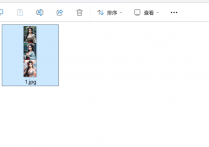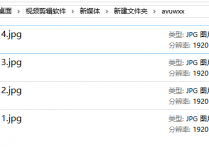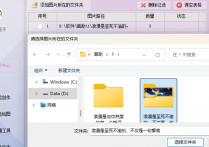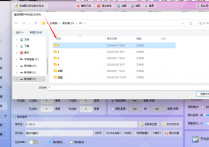设计师必看的图片处理技巧,图片批量处理软件快速将每个文件夹中的图片按高度切割并以灰色模式保存到新文件夹中
还在为海量图片处理工作发愁吗?首助编辑高手的'智能图片批量处理'功能让您的工作效率翻倍!无论是电商产品图、摄影作品还是设计素材,只需设置一次参数,就能自动完成整个文件夹内所有图片的固定高度裁剪和灰度转换,并智能保存到指定文件夹。告别重复劳动,让图片处理变得如此简单。
1.素材准备:将图片一张一个文件夹分类保存着,方便切割。
2.导入图片所在的文件夹:在软件的“长图拼接切图”板块,点击“添加图片所在的文件夹”按钮,在弹出的对话框中选择包含需要切割的长图的文件夹,并将其导入到软件中。
3.启用切图功能:在切图设置区域,勾选“启动切图”选项,准备进行长图切割。
4.选择切图方式:选择“按高度”作为切图方式,以实现对图片的固定高度切割。
5.设置切图高度:在切图高度设置中,选择固定高度,并输入希望每张切割后小图的高度值。
6.设置颜色模式为灰色模式:在切割设置之前或相关选项中,找到颜色模式设置选项,将其调整为“灰色模式”,以确保切割后的图片以灰色模式保存。
7.设置保存位置:在保存设置区域,点击“选择新位置”按钮,在弹出的文件框中,设置好切割后图片的保存路径,并创建一个新的文件夹用于保存切割后的图片。
8.开始批量拼接切图:确认所有设置无误后,点击“开始批量拼接切图”按钮。软件将开始按照设定的方式将长图按高度切割成多张小图片,并以灰色模式保存到新指定的文件夹中。切割完成后,可打开新文件夹查看切割效果。